변리사 없이 개인이 직접 디자인 특허 출원하는 방법
오늘은 변리사 없이 개인적으로 디자인 특허를 출원하는 방법에 대해 알려드리려고 합니다. 디자인 특허를 변리사 사무소에 맡기면 대략 4~50만 원 정도의 비용이 든다고 합니다. 직접 출원 절차를 밟으면 40만 원 이상의 돈을 절약할 수 있습니다. 저도 회사에서 최대한 돈을 아끼라고 해서 어쩔 수 없이(?) 제가 직접 디자인 출원을 해봤고, 최종 등록도 시켰습니다. 절차와 방법에 대해 상세하게 풀어서 쓴 자료가 없어서 처음에는 꽤 애먹었습니다. 그래도 막상 해보면 아주 어려운 일은 아니고 변리사 없이도 충분히 디자인 출원 할 수 있습니다. 처음 대리인 없이 국내 디자인 출원하시려는 분들께 도움이 될 수 있도록 A to Z를 써보겠습니다.

0. 준비 사항
먼저 특허 출원을 하기 전에 다음 사항이 준비되어 있어야 합니다.
1) 특허 출원 소프트웨어 다운로드하기 : https://www.patent.go.kr/smart/jsp/kiponet/ma/websolution/OnlineSwDown.do
특허로
좌,우로 이동가능합니다. <!-- "서식작성기를 이용하시려면 구 특허로에서 인증서를 등록하셔야 합니다" <a title="구 특허로 인증서 등록 바로가기" class="btn gray st_small" style="margin-left: 93px; float: left
www.patent.go.kr
통합 서식작성기(PKEAPS), 명세서 작성기(KIPO-Ediotr)를 다운로드해 주세요. 다른 프로그램들도 있는데, 전문가용이나 초보자용을 선택해서 통합 설치할 수도 있습니다.
2) 특허로 가입하기 : https://www.patent.go.kr/smart/portal/Main.do
'특허로' 사이트는 필수적으로 가입해 주세요. 이 사이트는 특허와 관련된 진행 사항들을 모두 관리할 수 있는 사이트로, 신청/제출 결과를 확인하고, 수수료 납부도 할 수 있습니다. (그리고 혹시 오늘 제 포스팅을 보시고도 이해가 잘 안 가신다면 특허로 홈페이지 고객지원 탭 - 참고자료 탭을 누르시면 상세 설명과 매뉴얼을 보실 수 있습니다.)
3) 특허고객번호, 인증서 등록
특허로에 가입하신 뒤 특허고객번호를 부여받으세요. 그리고 특허고객번호에 대한 공인 인증서를 등록해 주세요. 특허로 웹사이트 왼쪽 상단에 '특허고객등록', '인증서 관리' 탭을 이용하실 수 있습니다.
1. 디자인 명세서 작성
저는 보통 먼저 한글 문서에 디자인 명세서를 미리 적어 놓습니다. 그래야 계속 수정하고 다른 사람들과 회의할 때 편하더군요. 디자인 명세서 작성 프로그램인 KipoEdiotr은 Hwpx 프로그램이라 어차피 한글 문서에 작성한 것을 복사, 붙이기 할 수 있습니다. 디자인 명세서 한글 서식은 다음과 같습니다. 한글 문서 뒷부분에 작성 방법에 대한 규정이 쓰여 있습니다.
규정을 확인하시되, 너무 기니까 제가 핵심적인 부분을 정리해 드리겠습니다.
[물품류]
(예시) 제25류
물품의 구분에 대한 숫자를 적어야 합니다. 물품 구분 가이드는 다음 링크를 참고해 주세요. PDF 파일이나 Excel 파일을 다운로드하시면 됩니다. 일단 제가 주로 일을 하는 조경 분야의 경우 99.9% 확률로 25류입니다. 25류는 건축 관련 물품들입니다.
https://www.kipo.go.kr/ko/dsgnSortMng.do?menuCd=SCD0201118&parntMenuCd2=SCD0200268
[디자인의 대상이 되는 물품]
(예시) 식생매트
물품 구분 가이드 안에 다양한 물품의 명칭들이 있는데, 그중에 선택하면 됩니다. 원래는 해당 가이드 안에 있는 물품 명칭을 그대로 쓰는 것이 원칙입니다. 그런데, 본인이 디자인한 물품이 특이해서 기존 물품 명칭 체계 안에 없을 때는 직접 임의로 작성할 수 있습니다. (심사관이 본인이 임의로 작성한 물품의 명칭을 제대로 이해하지 못하면 보정 요청이 올 수 있습니다. 보정료는 4,000원입니다.)
[디자인의 설명]
말 그대로 디자인의 설명을 문장으로 쓰면 됩니다. KIPRIS에 들어가서 디자인 특허들의 공고전문을 보시면, 디자인 특허가 대체로 어떤 서술 방식을 갖춰야 하는지 감이 오실 것입니다. 제 경험상 보통 아래의 서술 구조가 일반적입니다.
(예시 글)
1. 재질은 ~~ 임.
2. 본 디자인의 물품은 (사용 목적) 하는 식생매트로서, ~~ 하는 기능을 함.
3. 본 디자인의 물품은 A, B, C가 결합되어 있는 형태임. (전체적인 구조, 구성 설명).
4. A는 정육면체 형태로 ~~ 하며 ~~ 함. (A의 디자인, 기능 설명)
5. B는 A 상부에 ~~ 하며 ~~ 함. (B의 디자인, 기능 설명)
6. C는 ~~ 하며 ~~ 함. (C의 디자인, 기능 설명)
7. 도면 1.1은 디자인의 전체적인 형태를 표현한 도면이고, 도면 1.2는 디자인의 정면을 표현하는 도면이며, ~~~ 도면 1.7은 도면 xx의 A부터 A'까지의 절단면을 나타내는 도면임(아래 나올 도면 번호별로 어떤 도면인지 설명함).
8. 도면 xx은 오른쪽 면을 나타내는 도면으로, 물품의 오른쪽 면과 왼쪽면은 동일하므로 왼쪽 면을 보여주는 도면은 생략함.(생략하는 도면이 있으면 한 줄 언급)
9. 참고도면 1.1은 물품의 사용상태도임.
제가 쓴 디자인 설명은 하나의 예시일 뿐 꼭 이런 구조를 갖출 필요는 없습니다. 저는 A, B, C 등 좀 복잡하게 여러 구성요소가 있는 물품을 가정해서 써봤는데 디자인이 단순한 디자인 특허들은 2 문장 정도로 짧게 디자인 설명이 끝나기도 합니다.
[디자인 창작 내용의 요점]
(예시) "식생매트"의 형상과 모양의 결합을 디자인창작내용의 요점으로 함.
물품 명칭을 " " 안에 넣고 뒤에 문장은 똑같이 쓰면 됩니다.
[도면]
나오는 도면은 디자인의 기본 6 방향을 다 보여줘야 합니다. 보통 사시도, 정면도, 배면도, 좌측면도, 우측면도, 평면도, 저면도, 단면도를 넣습니다. 디자인이 대칭적이거나 반복적일 경우 일부 생략해도 됩니다. 당연한 말이지만, 단면을 보여줄 필요가 없는 디자인의 경우 단면도는 넣지 않아도 됩니다.
[참고 도면]
도면은 꼭 넣어야 하지만 참고 도면은 꼭 넣지 않아도 되는데 심사관들의 이해를 돕기 위해 추가적으로 넣는 도면입니다. 보통 사용상태도, 물품의 구성요소가 복잡한 경우 구성요소별 상세 명칭을 표기한 도면 정도를 참고 도면으로 넣습니다.
*디자인의 설명 작성 시 유의사항
- 1, 2, 3 이런 식으로 번호별로 문장을 작성하는데, 같은 번호 안에서 문장이 끊어지지 않게 한 문장으로 쭉 연결해서 작성함.
- 용어, 명칭, 띄어쓰기, 마침표 등을 통일함.
*도면(이미지) 유의사항
- 색채: 기본적으로 흑백이지만 필요한 경우 컬러가 허용됨. (바탕: 흰색, 선: 검은색)
- 파일: 해상도 300 dpi(권장) ~400 dpi의 TIFF 혹은 JPEG, RGB 픽셀 형식 (CMYK 픽셀형식은 인식하지 않음)
- 도면 크기: 가로 165mm * 세로 222mm 초과하면 안 됨
- 도면 내에서 중심선, 기선, 수평선 등을 표시하기 위한 세선 또는 내용의 설명을 하기 위한 지시선, 부호 또는 문자를 적어 넣을 수 없음. 다만, 음영을 넣을 경우에는 모양과 혼동되지 않는 범위에서 세선, 점 또는 농담 등을 제한적으로 사용할 수 있으며, 단면을 표시할 경우 절단된 부분에 해칭(연속된 빗금)을 사용함.
- 단면도 또는 절단부 단면도의 절단면에는 평행사선을 긋고, 그 절단된 부분을 그 밖의 도면에서 쇄선으로 표시하되, 쇄선의 양끝에 부호를 붙이고 화살표를 절단면을 보는 방향으로 표시하거나 이와 상응하는 방법으로 표시함.
- 부분 확대도를 도시할 경우에는 그 확대한 부분을 해당 부분 확대도의 원래의 도면에 쇄선으로 표시하거나 이와 상응하는 방법으로 표시함.
*KipoEdiotor 이용 방법
KipoEditor 프로그램을 활용해 디자인 명세서를 작성하고, 제출할 수 있는 파일 형식(Hlz)으로 변환해 저장하도록 하겠습니다.
(1) 국내출원새문서 -> 디자인문서 -> 글씨체(폰트) 디자인의 경우 글자체디자인도면 선택 / 그 외의 대부분의 디자인 도면은 '디자인도면' 선택
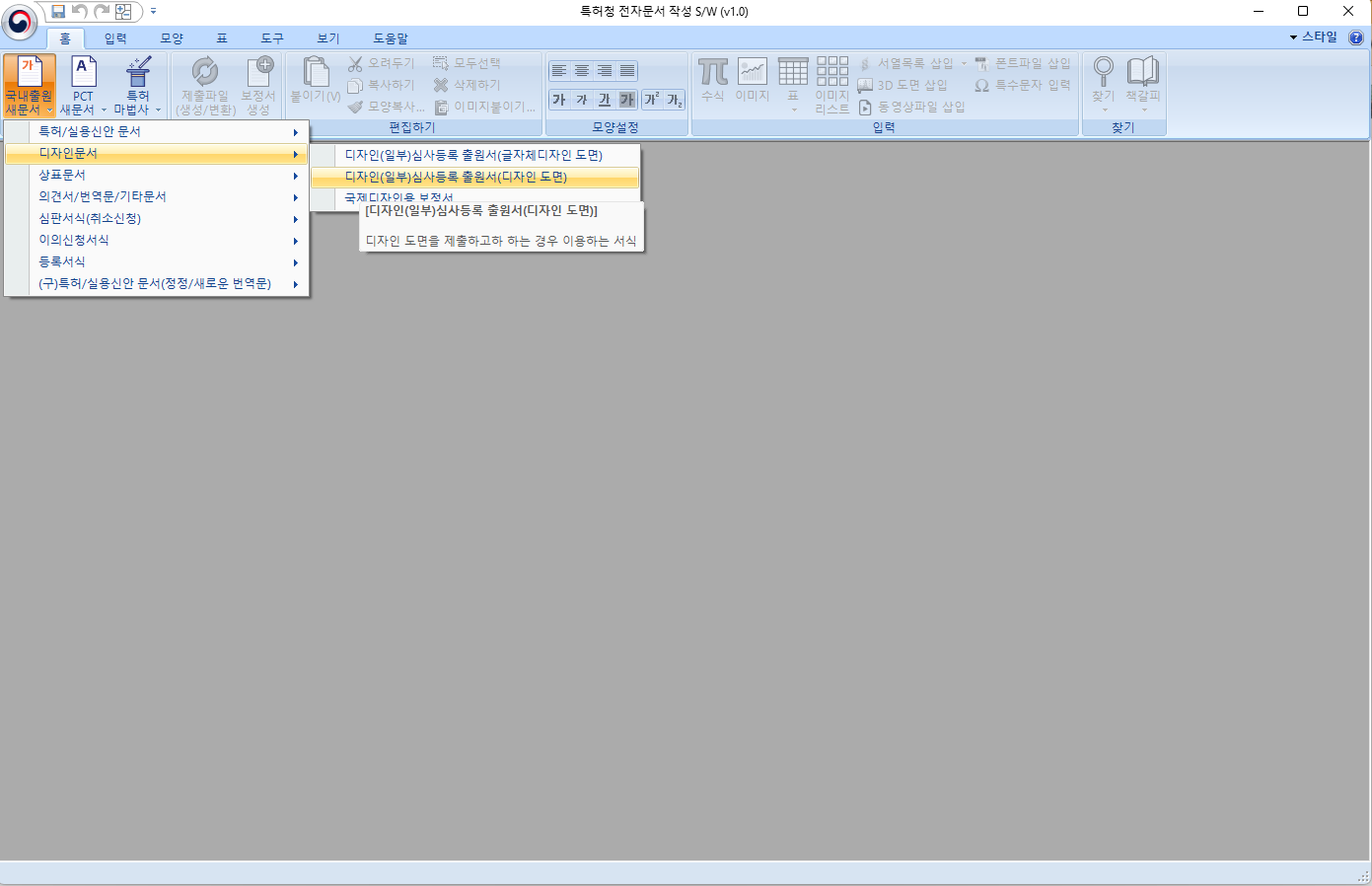
(2) 미리 써놓은 디자인 설명 복사 붙이기
아래처럼 화면이 뜨는데 물품류, 디자인의 대상이 되는 물품, 디자인의 설명, 디자인의 창작내용의 요점에 미리 써놓은 글을 복사 붙이기 하면 됩니다.
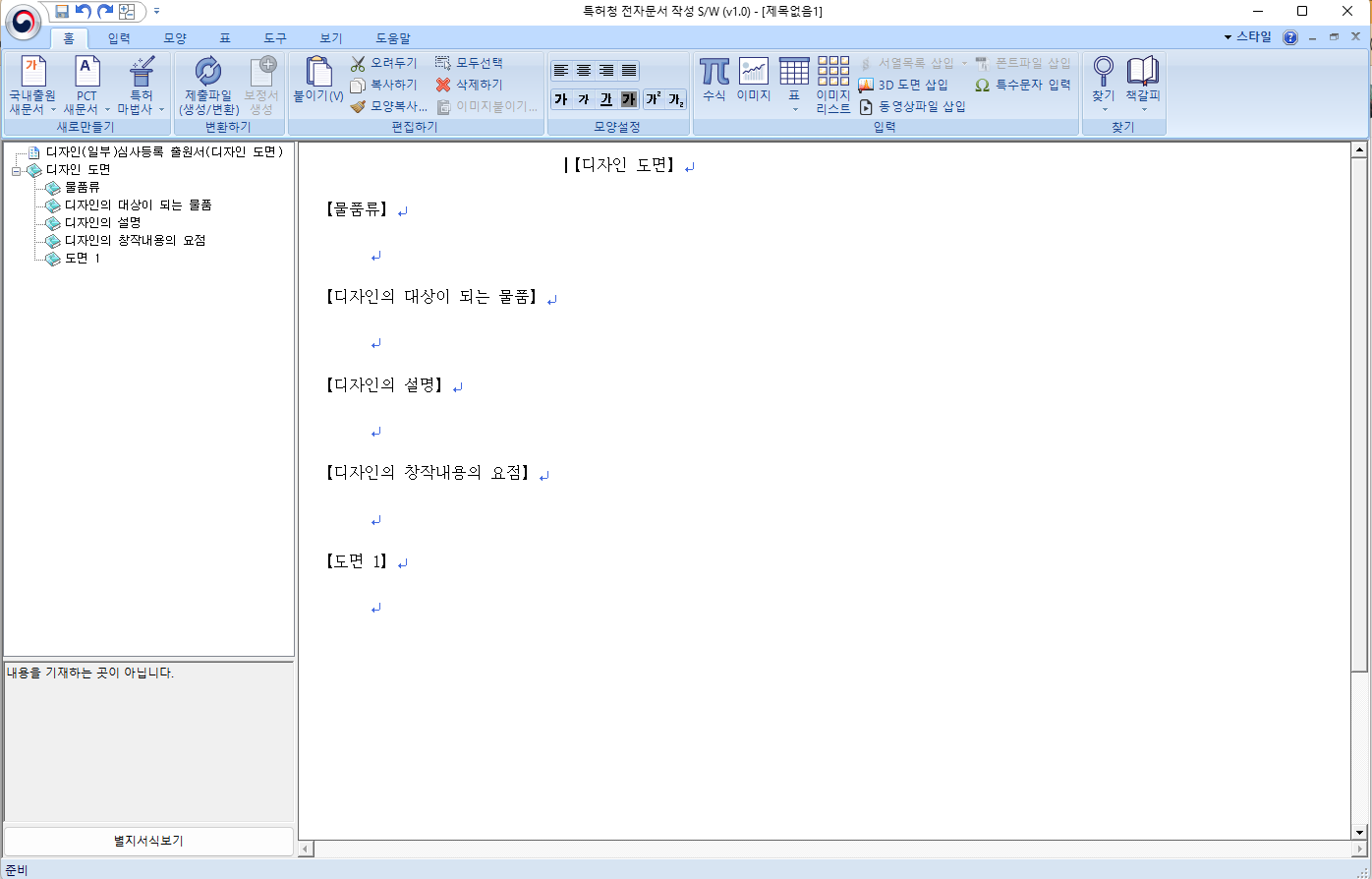
(3) 도면 식별항목, 이미지 넣기
식별항목이란 [ ] 안에 있는 글자들을 말하는데, [물품류], [디자인의 설명], [도면] 이런 것들을 말합니다. 식별항목은 내 마음대로 지어내는 것이 아니라 정해져 있습니다. 입력 -> 식별 항목 탭에서 도면, 참고도면 등의 식별항목을 선택하면 됩니다. 아래 사진의 왼쪽 부분 보시면 식별 항목을 삽입하면 목록 tree에 식별 항목이 생기는 것을 보실 수 있습니다. 이렇게 왼쪽 목록 tree에 식별항목이 뜨면 잘 인식 됐다는 뜻인데, 완전 실시간은 아니고 조금 시간차를 두고 인식합니다.
식별항목을 넣고 엔터를 친 뒤에 그 밑에는 식별항목과 일치하는 내용을 입력해야 합니다. 식별항목과 같은 줄에 다른 이미지, 글이 들어가면 안 됩니다. 또한 식별항목 밑에 식별항목과 상관없는 다른 내용이 들어가면 안 된다는 점 유의해주세요. 도면 식별항목 밑에 이미지를 넣으려면 입력 -> 이미지 탭에서 도면을 불러오면 됩니다.
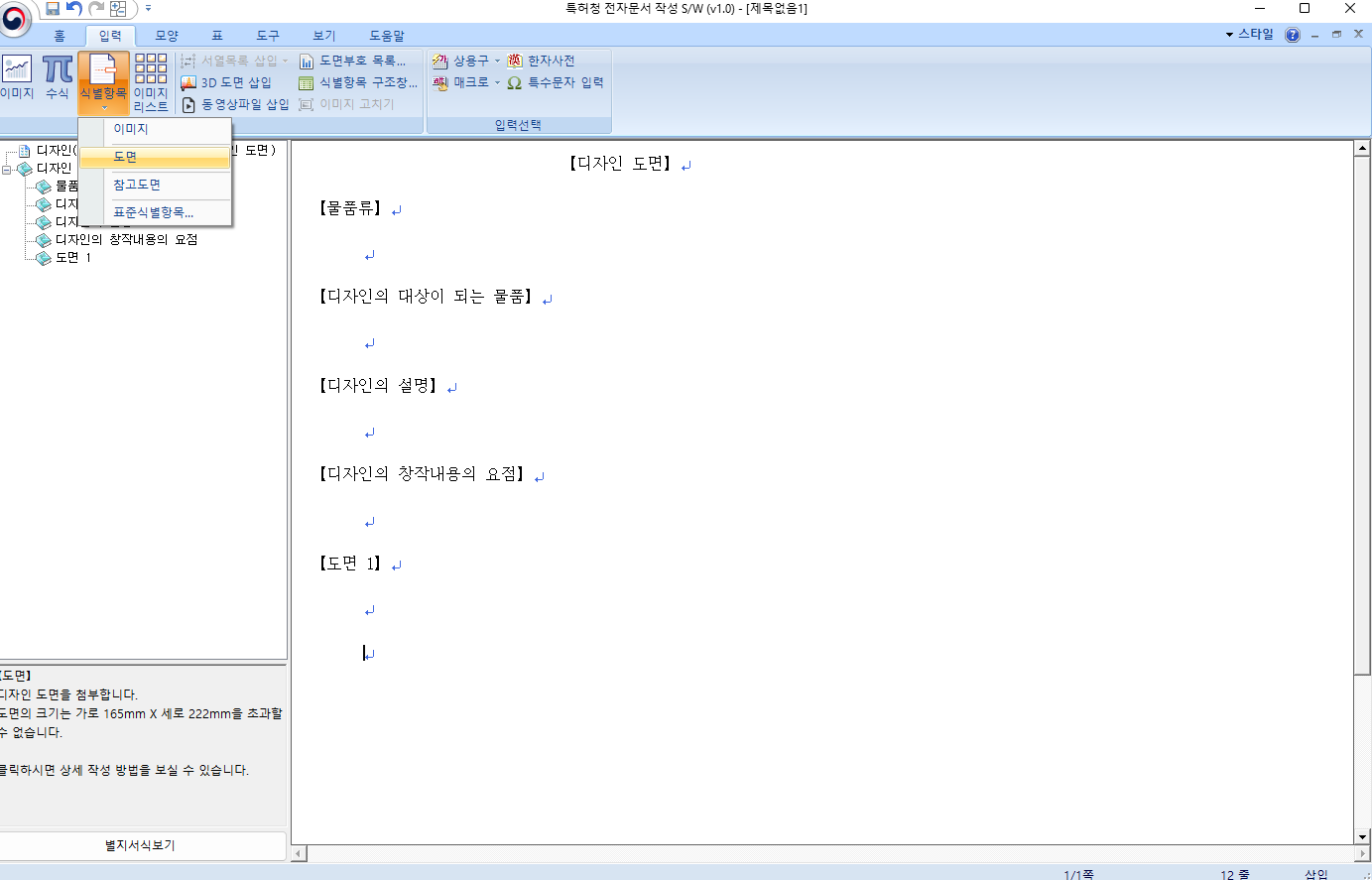
(4) 제출 파일 변환
홈 탭 - 제출 파일(생성/변환) 탭을 클릭하면 작성한 내용이 Hlz 파일로 변환되며 저장됩니다. Hlz 파일을 나중에 통합 서식 작성기에서 명세서로 첨부하여 제출하는 것이니 어디다 저장해 뒀는지 잊지 마세요.
또한, 제출 파일로 변환이 안 되는 오류가 뜰 때가 있습니다. 가장 자주 범하는 실수는 이미지 포맷이 맞지 않는 것입니다. 그럴 경우 모든 이미지를 Ctrl x 했다가 Ctrl v 해보세요. 그런 다음에도 변환 오류가 뜬다면 042-481-5542에 전화해서 문의하면 됩니다.
2. 디자인 출원서 작성
이제 디자인 출원서를 작성하고, 그 안에 위에서 작성한 디자인 명세서, 그리고 필요할 경우 내야 하는 첨부 서류를 넣는 방법을 알아봅시다.
*통합 서식 작성기 프로그램 이용법
왼쪽에 있는 서식 검색 탭에서 국내출원서식 -> 디자인등록출원서를 선택합니다.
(1) 디자인등록출원심사등록출원 선택
(2) 출원인 정보 입력
(3) 창작자 정보 입력
(4) 수수료
특별한 감면, 면제 사유 없이 1개의 디자인을 출원할 경우 94,000원입니다. 자동으로 숫자가 뜹니다. 만약에 감면 사유가 있을 경우 선택하면 됩니다. 감면 사유가 있다고 가정하고, 아래에서 감면 사유에 대한 증빙 자료를 첨부하는 방법을 배워봅시다.
3. 첨부 서류 입력
예를 들어, 중소기업은 디자인 출원 수수료 70%를 감면받을 수 있습니다. 원래 94,000원이지만 28,200원만 내면 됩니다. 첨부 서류 입력기 프로그램에서 이미지 혹은 PDF 파일을 att 확장자로 변환할 수 있습니다.
처음 프로그래 켤 때 나오는 팝업창에서 출원서식 선택 -> 디렉터리에서 첨부하고 싶은 서류 선택 -> 저장 (att로 저장)

다시 2번에서 설명했던 통합 서식 작성기 프로그램으로 돌아와 봅시다. 먼저 저장한 첨부 서류 att 파일을 하단에 있는 첨부 서류 추가하는데 찾기 -> 입력 해서 넣으면 됩니다.
4. 디자인 출원서 온라인 제출
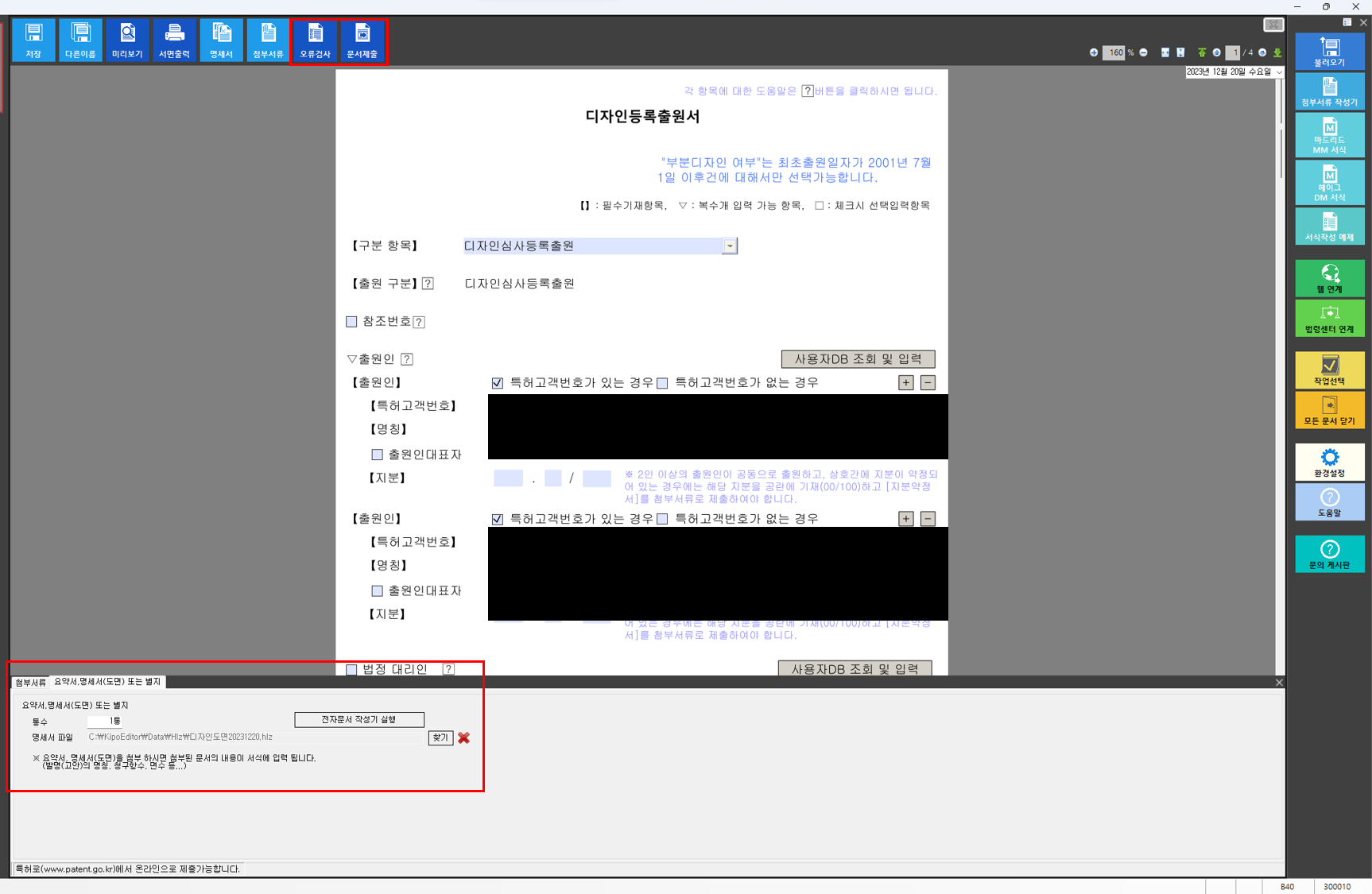
첨부서류 옆에 있는 요약서(명세서) 탭에 아까 저장해뒀던 디자인 명세서 Hlz 파일도 불러와서 입력합니다. 그다음, 디자인 등록 출원서가 잘못 작성된 것이 없는지 검토해 주시기 바랍니다. 제출해도 괜찮으면, 왼쪽 상단에 있는 오류 검사를 누른 뒤 오류가 없으면 문서 제출을 눌러주세요.
문서 제출을 누르면, 00 검사 00 검사 이런 게 뜨는데 오류 검사는 다 체크해서 하시면 됩니다. 그다음에 전자 서명을 해야 합니다. 공인 인증서로 전자 서명을 하고, 온라인 제출을 최종적으로 클릭하면 됩니다.
5. 출원 수수료 납부
위의 절차에 따라 접수를 마쳤습니다. 그러면 출원 수수료를 납부해야 합니다. 특허로 사이트에서 신용카드 혹은 계좌이체로 결제할 수도 있고, 인터넷 지로 사이트에서 납부할 수도 있습니다.
- 신용카드 / 카카오 페이 / 계좌이체 : 특허로 -> 수수료 납부 -> 온라인 납부
- 가상계좌 : 특허로 -> 수수료 납부 -> 가상계좌 정보 조회
오늘 제가 알려드린 팁이 도움이 됐길 바라며 방문자 분들 모두 '변리사 없이 디자인 출원하기' 꼭 성공하시길 바랍니다.
*함께 읽으면 좋은 특허 관련 글
2023.11.08 - [대학원] - 특허, 효율적으로 검색하고 읽는 방법
특허, 효율적으로 검색하고 읽는 방법
초보 연구자들을 위한 특허 검색 & 읽기 가이드 1. 특허, 어떻게 쉽게 검색할까? 1) 특허 검색 사이트 KIPRIS에 들어가기 2) 본인이 찾고 싶은 특허의 종류 선택 특허 및 실용신안 : 대부분의 특허. 기
landscapestory.tistory.com
'대학원' 카테고리의 다른 글
| 한글 문서 작성 시 도움이 되는 단축키 모음, 한글 편집할 때 Tip (16) | 2023.12.29 |
|---|---|
| [글쓰기] 정보 전달형 글 쉽게 쓰는 방법 Tip / 기본 템플릿, 응용 사례, 유의사항 (22) | 2023.12.22 |
| 2024학년도 서울대 환경대학원 박사과정 합격 후기 (2) 면접 및 구술고사 전형 편 / 면접 준비, 면접 복장 및 질문 (15) | 2023.12.18 |
| 2024학년도 서울대 환경대학원 박사과정 합격 후기 (1) 서류 전형 편 / 컨택, 텝스, 자기소개서 (38) | 2023.12.17 |
| 대학원 합격 후 교수님께 연락 드리기 (메일, 면담 요청) (44) | 2023.11.30 |



